PowerPoint演示文稿中恢复显示图片颜色的方法教程
2023-08-07 10:34:34作者:极光下载站
powerpoint演示文稿是一款非常好用的办公软件,很多小伙伴都在使用。在PowerPoint演示文稿中如果我们发现幻灯片变成黑白模式了,小伙伴们知道具体该如何恢复显示颜色吗,其实操作方法是非常简单的,只需要在“视图”选项卡中点击“颜色”按钮就可以恢复显示了,小伙伴们可以打开自己的PowerPoint演示文稿中后跟着下面的图文步骤一起动手操作起来,看看最终的显示效果。如果小伙伴们还没有office系列软件,可以在文末处下载。接下来,小编就来和小伙伴们分享具体的操作步骤了,有需要或者是有兴趣了解的小伙伴们快来和小编一起往下看看吧!
操作步骤
第一步:双击打开需要处理的PowerPoint演示文稿,可以看到幻灯片当前是黑白的;
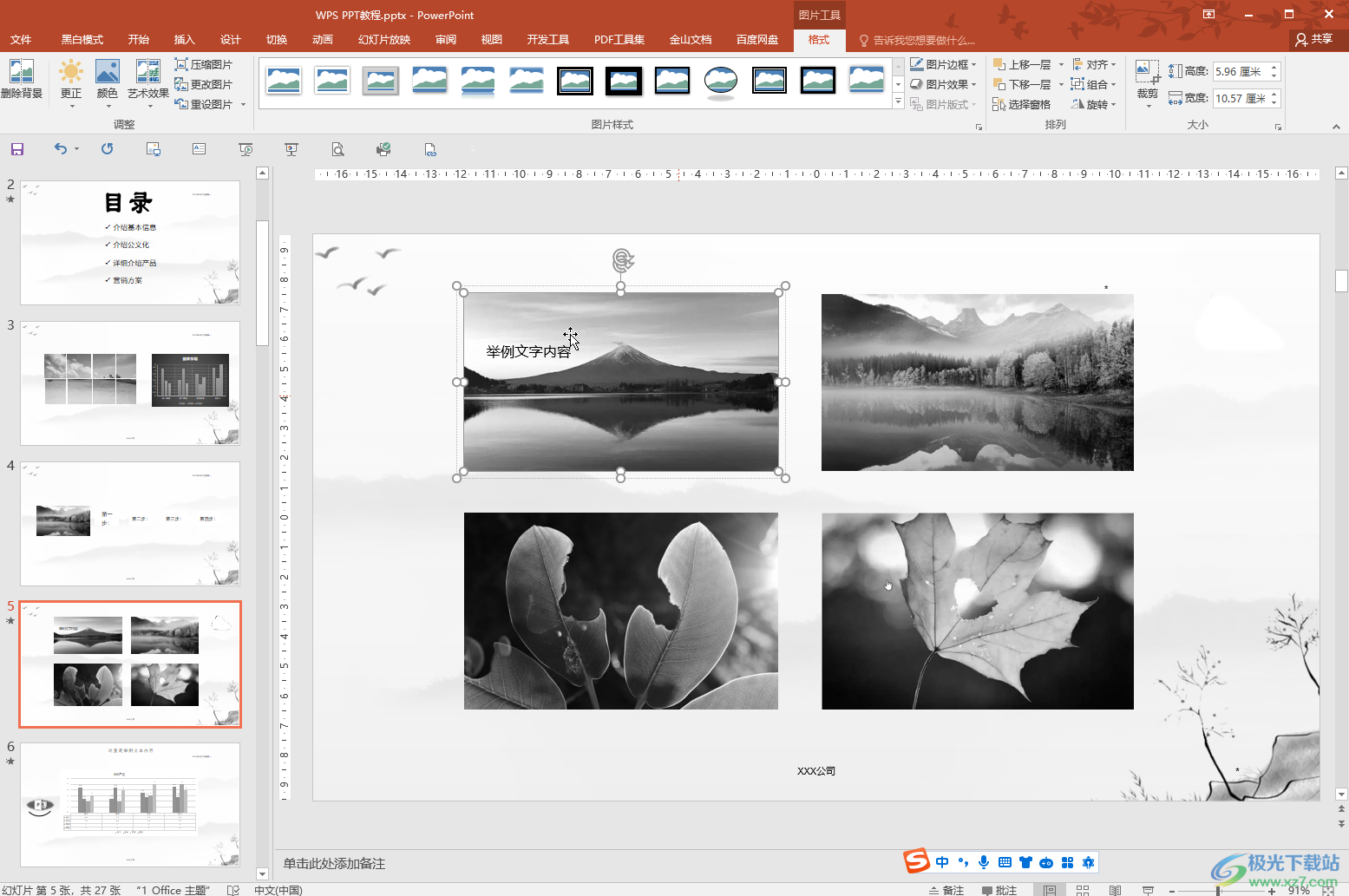
第二步:在“视图”选项卡中可以看到设置了“灰度”或者“黑白模式”,我们点击“颜色”按钮;
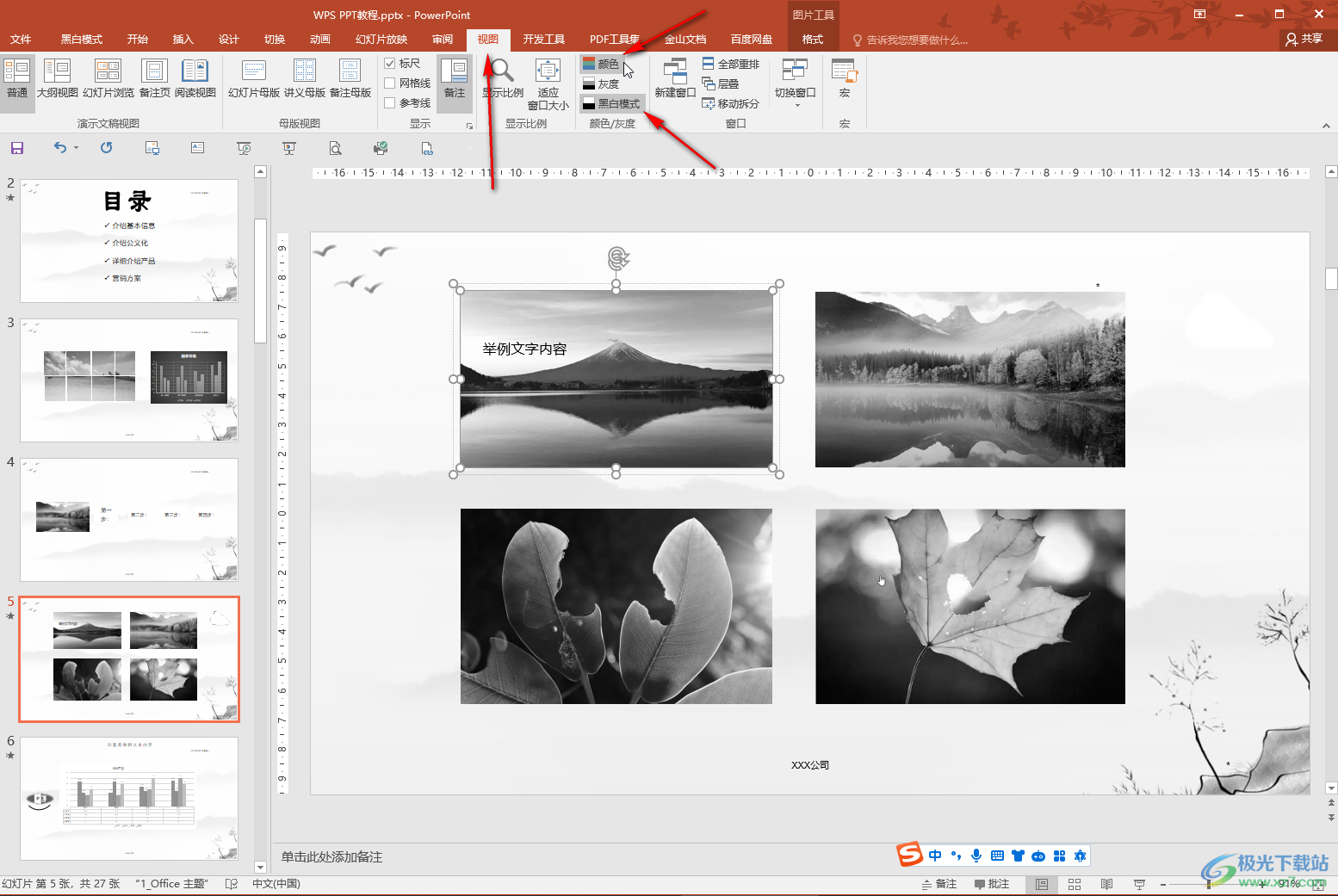
第三步:就可以恢复显示颜色了;
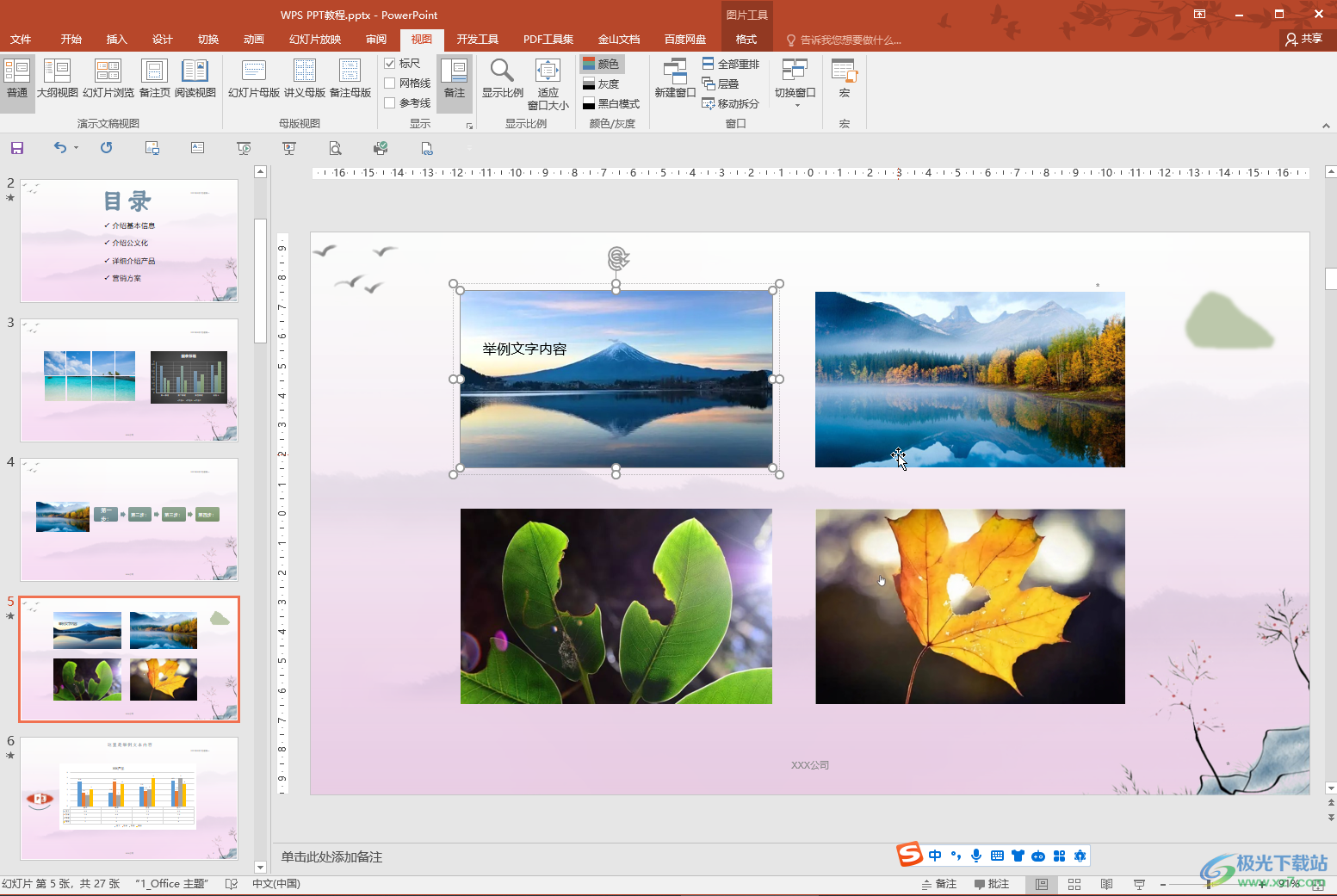
第四步:也可以在“黑白模式”选项卡中点击“返回颜色视图”按钮恢复显示颜色;
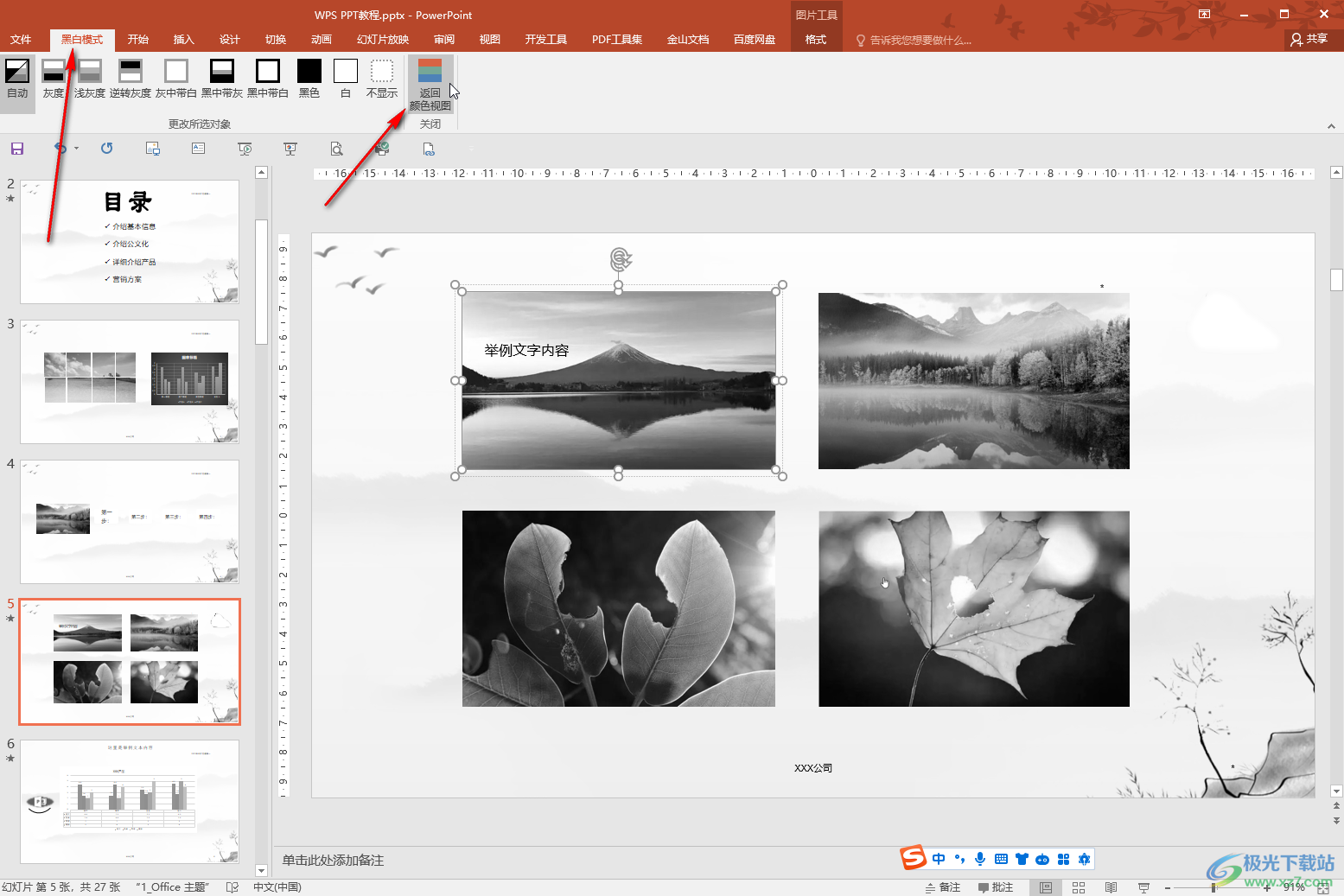
第五步:后续可以在“图片工具”下进行图片编辑处理,也可以右键点击图片后选择“设置图片格式”,在打开的侧边栏中可以切换到不同的栏进行编辑处理。

以上就是PowerPoint演示文稿中恢复显示颜色的方法教程的全部内容了。以上步骤操作起来都是非常简单的,小伙伴们可以打开自己的软件后跟着步骤一起动手操作起来,看看效果。
